
I dag skal vi snakke om hvordan du sender MMS fratelefon til datamaskin og tilbake. Multimediemeldingstjenesten lar deg sende slike meldinger både til andre mobile enheter og til en e-postadresse. Det er mulig å utføre en slik operasjon uten ytterligere vanskeligheter.
Først og fremst for å løse problemet med hvordan du senderMMS fra telefon til datamaskin, sørg for at den brukte mobile enheten støtter denne funksjonen. Informasjon om dette er hentet fra instruksjonene til enheten. I tillegg indikerer tilstedeværelsen av elementet med samme navn i telefonmenyen støtten til den tilsvarende teknologien.
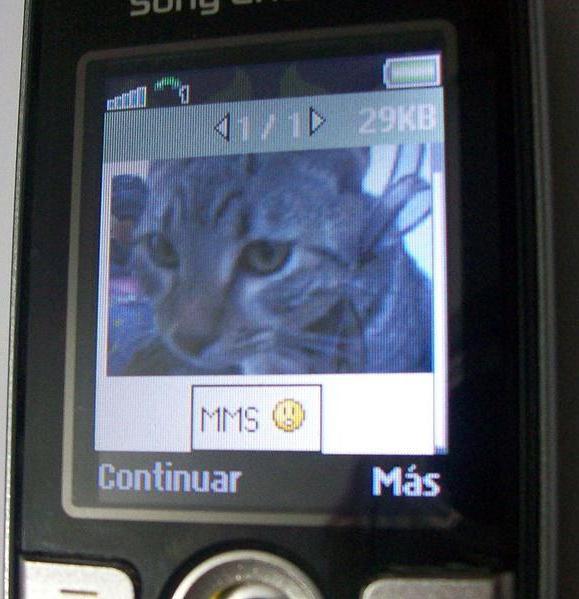
Før du sender MMS fra telefon til datamaskin,sjekk om den tilsvarende tjenesten er aktiv. Gjennom en telefonsamtale kontakter vi operatørens tekniske supporttjeneste og stiller konsulenten spørsmålet vi er interessert i. Hvis behovet oppstår, gir vi tilleggsdata som kan være påkrevd av en ansatt i selskapet. Hvis tjenesten ikke er koblet til nummeret som brukes, informerer vi deg om ønsket om å koble den til, eller aktiverer MMS på egen hånd, med tanke på anbefalingene fra konsulenten.
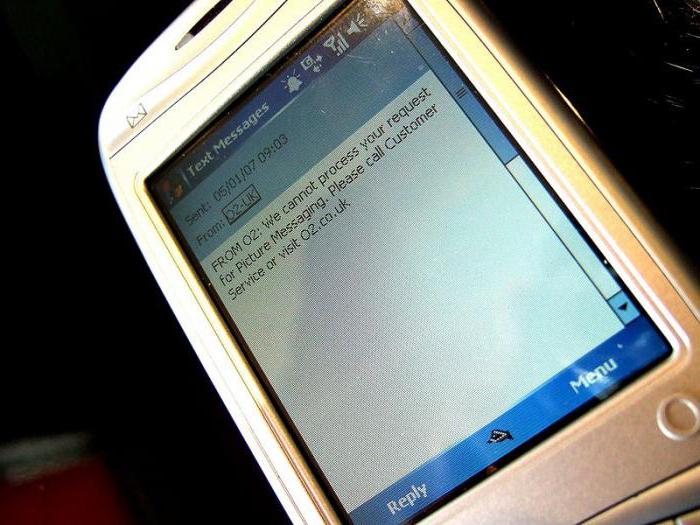
For å sende MMS til en datamaskin, sjekkkorrektheten av tjenesteparametrene i telefonen. Hvis det blir feil i dem, kontakter vi igjen supporttjenesten og informerer selskapets ansatte om modellen til telefonen som brukes. Som et resultat vil en systemmelding bli sendt til oss, som inneholder de automatiske konfigurasjonsparametrene.

Før du sender MMS fra telefon tildatamaskin, må funksjonen aktiveres hvis den ikke har blitt brukt før. For dette formålet starter vi telefonen på nytt. Videre sender vi om nødvendig en MMS-melding med innhold til et gratis servicenummer gitt tidligere av operatøren. Vi venter på et varsel om vellykket aktivering av funksjonen.
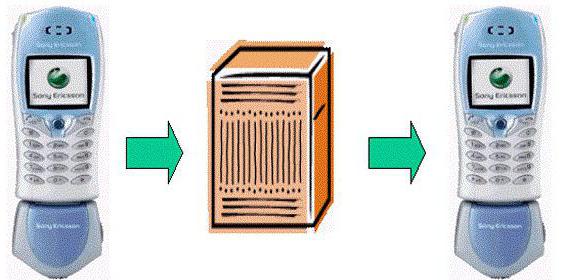
Vi er ferdige med den forberedende delen, og någå direkte til løsningen på spørsmålet om hvordan du sender MMS fra telefonen til datamaskinen. Hvis den valgte operatøren gir muligheten til å sende ubegrensede multimediameldinger til en rimelig abonnementsavgift, kobler vi den til.
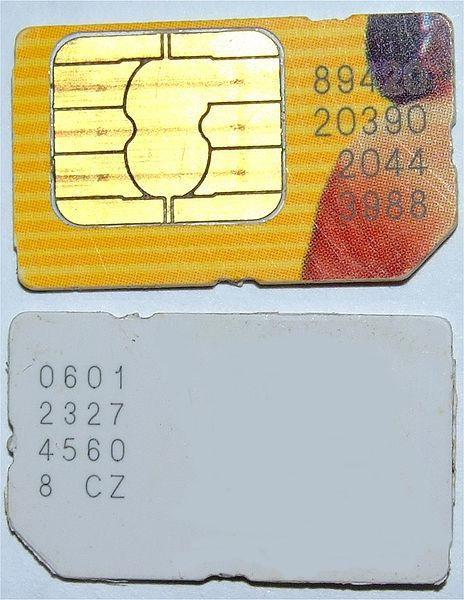
Vi komponerer MMS på vanlig måte, men på stedetadressatens nummer, skriv inn e-postadressen. Hvis du ikke kan angi det, siden tall er skrevet i stedet for bokstaver, kan du endre inndatamodus på telefonen. Oftest gjøres dette ved å trykke lenge på Pound-tasten. Etter å ha fullført alle handlingene som er beskrevet ovenfor, sender vi og venter på at operasjonen er fullført. Vi avklarer om meldingen har nådd adressaten. Man bør huske på at MMS ofte er dyrere enn SMS.
La oss nå finne ut spørsmålet om hvordan du kan se MMSgjennom en datamaskin. I noen tilfeller kan mobilbrukere være forvirret fordi enheten ikke støtter multimediemeldinger. Det kan også være en programvarefeil som forhindrer at meldingen åpnes. I en slik situasjon oppstår spørsmålet om hvordan du ser MMS gjennom en datamaskin.
For å løse problemet kobler vi oss sammenmobil enhet til PC. Alle meldinger er i telefonens minne, så vi må gå til delen "Meldinger" og finne ønsket element. I tillegg, for å løse problemet med hvordan du laster ned MMC til en datamaskin, kan du lagre dataene på minnekortet som brukes i mobilenheten. Deretter kobler du mediet til PC-en og åpner filen. Det er ekstremt problematisk å løse oppgaven uten å synkronisere telefonen og datamaskinen. Kommunikasjon mellom enheter opprettes gjennom en spesiell applikasjon som er inkludert i enhetspakken. Så snart den spesifiserte programvaren er installert og konfigurert, kobler vi telefonen til datamaskinen ved hjelp av en USB-kabel.
Merk at de fleste mobiloperatørergir muligheten til å se MMS-meldinger på sine egne nettsteder. Hvis du ikke kan åpne en multimediemelding på telefonen, vil den motta en SMS med plasseringen til den mottatte multimediefilen. Dermed kan vi se dataene over internett ved hjelp av lenken som er gitt. Det skal huskes at angripere noen ganger sender spesielle virus til MMC som kan lese den personlige informasjonen til eieren av telefonen.
La oss se nærmere på hvordan du lagrer MMS tildatamaskin. Bluetooth-teknologi vil bidra til å gjøre dette. Hvis din personlige datamaskin ikke har en tilsvarende innebygd adapter, må du kjøpe en ekstern. Installere Bluetooth på PCen. Hvis det er en installasjonsplate i settet, setter du den inn i stasjonen og installerer enhetsdriverne. Deretter kobler vi telefonen og PC-en via det trådløse grensesnittet. Vi overfører nødvendig informasjon.
Vi vet allerede hvordan vi skal overføre MMC til en datamaskin, menkan gjøres og omvendt. Deretter vil vi se på verktøyene som lar deg overføre en melding fra en PC til en telefon. La oss først se på egenskapene til iSendSMS-programmet. Med hjelpen kan enhver bruker av en personlig datamaskin sende multimedia og tekstmeldinger til andre abonnenter. Applikasjonen er enkel å installere og bruke - den distribueres gratis. Dette verktøyet lar deg lage en adressebok, samt lagre sendte meldinger. Sistnevnte plasseres i en spesiell journal som kan vises når som helst.
Denne tilnærmingen er veldig praktisk hvis meldingener ikke levert og må sendes på nytt. Et interessant trekk ved programmet er leveringsfunksjonen med en brukerdefinert tid. Vær imidlertid oppmerksom på at denne operasjonen kanskje ikke fungerer med alle mobiloperatører. Applikasjonsgrensesnittet er praktisk og enkelt, proxy støttes. Verktøyet inneholder en liste over ofte brukte maler. Operatøren blir automatisk bestemt ut fra telefonnummeret.

Til den andre overføringsmetodenmultimediameldinger fra en datamaskin til en telefon kan tilskrives bruken av spesielle nettressurser. Når det gjelder sikkerheten til denne metoden, tildeles hver innsending en tilfeldig servert lenke. Det er nesten umulig å gjette henne og dermed stjele personlig informasjon. Adressen til den sendte filen går bare til mottakeren.
Otpravsms-prosjektet har en klar og enkelgrensesnitt. Den lar deg overføre applikasjoner, tekstdokumenter, ringetoner, videoer og bilder. Denne løsningen er egnet for raskt å laste ned innhold til telefonen eller sende multimediedata til samtalepartneren din. Når varen er lastet opp, er den tilgjengelig som en nettlink. Ved å gå til adressen, kan du enkelt laste ned dataene.
For å bruke tjenesten bruker vifunksjonen "Velg fil". Vi indikerer banen til objektet på datamaskinen og markerer den. Skriv inn mottakerens telefonnummer og send meldingen. Du kan jobbe med filer som ikke overstiger en megabyte. Lastesystemet er veldig tydelig. Så vi fant ut hvordan vi skulle få MMS til en datamaskin, samt overføre den til en telefon fra en PC.


























